Usuń Main.exosrv.com (Poradnik usuwania) - Ostatnia aktualizacja, maj 2019
Instrukcja usuwania Main.exosrv.com
Czym jest Main.exosrv.com?
Main.exosrv.com – sieć reklamowa dla dorosłych powodująca przekierowania na sponsorowane strony
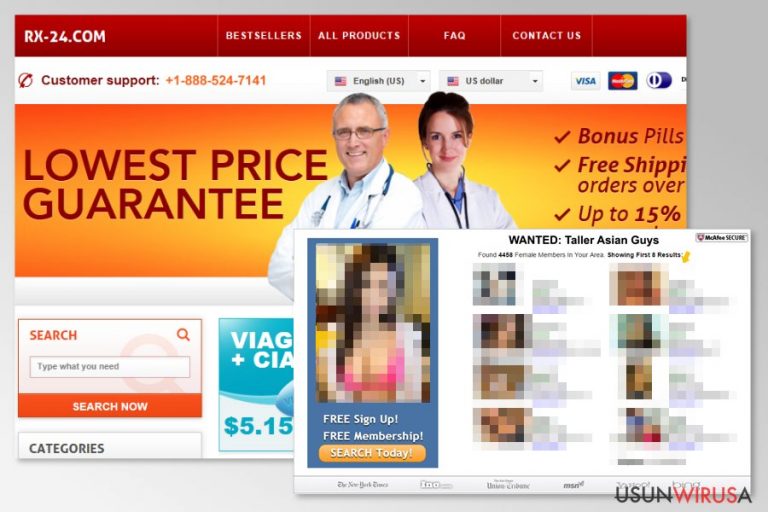
Main.exosrv.com to nazwa strony, na którą możesz natrafić podczas przeglądania stron dla dorosłych. Ta zwodnicza domena została dodana do kategorii adware z powodu możliwości wyświetlania sponsorowanych treści, wliczając w to irytujące wyskakujące okienka nad i pod witryną pojawiające się w przeglądarce oraz na pulpicie komputera. Co więcej, wraz z innymi poddomenami, należy do serwisu reklamowego dostarczającego treści komercyjne użytkownikom stron dla dorosłych. Uważaj, gdyż reklamy Exosrv mogą przekierowywać użytkowników na inne strony promowane przez ich twórców. Działanie to może poskutkować jednak konsekwencjami rodzaju ataku malware z podejrzanej strony. Jeśli więc cierpisz z powodu przekierowań na podejrzane witryny, powinieneś sprawdzić stan komputera zaufanym antywirusem.
| Nazwa | Main.exosrv.com |
|---|---|
| Typ | Adware |
| Podtyp | Aplikacja niepożądana |
| Cel | Głównie użytkownicy w Stanach Zjednoczonych, Wielkiej Brytanii i Niemczech |
| Inne domeny |
|
| Atakowane przeglądarki | Chrome, Firefox, Edge, Explorer, itd. |
| Zadanie | Dostarczanie reklam |
| Metody dystrybucji | Zwodnicze strony, bundle oprogramowania |
| Proces eliminacji | Zainstaluj FortectIntego, by znaleźć komponenty powiązane z adware |
Adware Main.exosrv.com posiada wiele innych domen, na które użytkownicy także mogą zostać przekierowani. Przykładowo:
- exosrv.com,
- exdynsrv.com,
- ads.exosrv.com.
Stamtąd, użytkownicy mogą zostać przekierowani przez wirusa Main.exosrv.com na kolejne strony komercyjne, phishingowe i oszustwa. Na podstawie badań wiemy, że przez większość czasu domeny te przekierowują na fałszywe strony farmaceutyczne. Użytkownicy informują też o niepożądanych wizytach na złośliwych stronach. Bez wątpienia aktywność ta zwiększa szanse szkód wynikłych z ataków malware, strat finansowych lub kradzieży tożsamości.
Obecnie, większość użytkowników będących celem tych przekierowań są użytkownicy ze Stanów Zjednoczonych. Osoby mieszkające w Wielkiej Brytanii i Niemczech także mogą być atakowani przez tą aktywność. Zauważ, że nie znaczy to, że użytkownicy z innych krajów nie mogą zostać zaatakowani przez Main.exosrv.com. Nigdy nie wiesz, kiedy deweloperzy będą chcieli rozprzestrzenić ten adware gdzieś indziej.

Main.exosrv.com posiada też inne irytujące funkcje. Ta potencjalnie niepożądana aplikacja może zmodyfikować przeglądarkę, zmieniając jej stronę domową bez pozwolenia. Co więcej, adware może zbierać informacje powiązane z historią przeglądania oraz nawykami. Szczegóły te mogą zawierać listę odwiedzanych stron, klikniętych linków, oglądane pliki wideo i zdjęcia, zapisane zakładki, adresy IP i podobne.
Jeśli jednak ten wspierany reklamami program wniknął do komputera, możesz nie tylko mieć problem z powodu niechcianych wizyt na podejrzane strony, lecz także zauważyć zwiększoną liczbę agresywnych, irytujących reklam. Największym problemem jest fakt, że niektóre z tych reklam mogą być złośliwe i rozpowszechniać ransomware, trojany i inne malware. By pozbyć się adware, powinieneś uruchomić pełny skan systemu zaktualizowanym narzędziem anty-malware typu FortectIntego. Pomoże to całkowicie pozbyć się problemu Main.exosrv.com.
Jednakże, jeżeli nie chcesz używać dodatkowego oprogramowania, możesz spróbować usunąć Main.exosrv.com ręcznie. Szczegółowy poradnik znajdujący się na końcu artykułu powinien w tym pomóc. By usunąć wirusa ręcznie, będziesz musiał oczyścić przeglądarki takie, jak Google Chrome, Mozilla Firefox, Microsoft Edge, Safari, itd. Wszystkie niechciane rozszerzenia, pluginy i dodatki muszą zostać z powodzeniem usunięte.
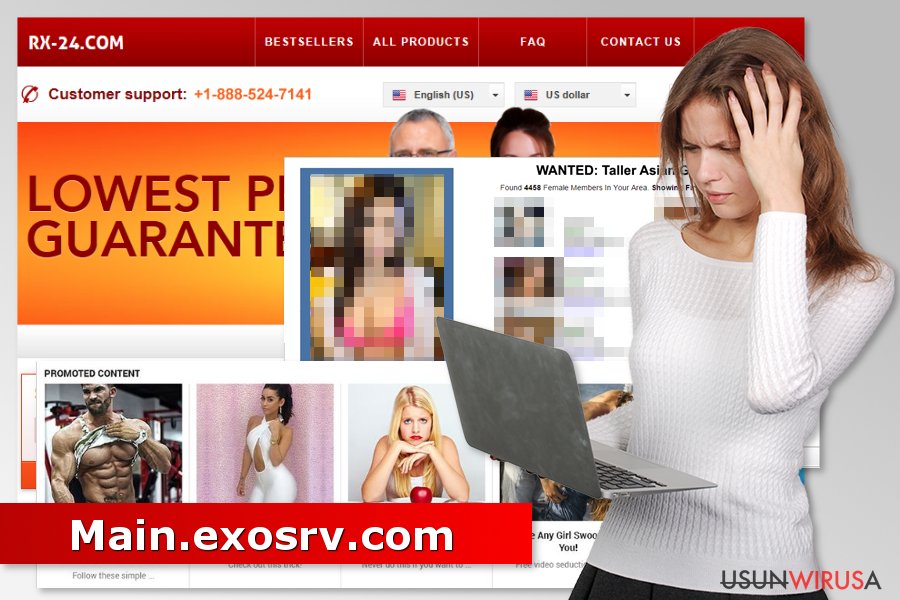
Niechciana aktywność przeglądarki może zacząć się po błędnej instalacji freeware
Adware odpowiedzialne za przekierowanie na podejrzane strony zazwyczaj rozpowszechniają się jako opcjonalne komponenty w paczkach oprogramowania. Dlatego, aplikacje wspierane reklamami, tak samo jak porywacz przeglądarki i inne niechciane aplikacje mogą być oferowane wraz z inną aplikację. Możesz jednak nie zauważyć tej oferty i doświadczyć niechcianej aktywności, jeśli zainstalujesz program nieprawidłowo. Instalacje Szybka/Zalecana są znane jako „złe”, ponieważ zazwyczaj nie ujawniają one informacji na temat zewnętrznych aplikacji.
Aby uniknąć niepożądanych zmian w przeglądarce, użytkownicy muszą polegać tylko na instalacji Zaawansowanej/Własnej oraz aktywnie monitorować proces instalacji. Ważnym jest zapoznanie się ze wszystkimi powiadomieniami i nie pozostawi zgód na instalację niechcianych aplikacji. Dodatkowo, eksperci związany z cyberbezpieczeństwem zalecają pobranie i instalację zaufanego oprogramowania, które automatycznie będzie dbać o zabezpieczenie komputera.
Usuwanie wyskakujących reklam Main.exosrv.com
Jeśli przekierowania na podejrzane strony mają miejsce nadal nawet, jeśli nie odwiedzasz stron przeznaczonych dla dorosłych, oznacza to infekcję komputera adware'm. Musisz więc usunąć wirusa Main.exosrv.com z pomocą oprogramowania ochronnego bądź badania systemu i ręcznego pozbycia się podejrzanych komponentów. Automatyczna eliminacja jest prostszym rozwiązaniem polegającym na skanie systemu programem anty-malware i pozwoleniu na usunięcie komponentów adware z systemu.
Jeśli jednak preferujesz ręczną eliminacje Main.exosrv.com, znajdziesz instrukcje w tym celu na końcu artykułu. Upewnij się, że wykonałeś każdy krok tak, jak jest napisane w instrukcjach. W przeciwnym wypadku program adware może powrócić. Co więcej, upewnij się, że nie zapomnisz podjąć kroków zapobiegawczych przy kolejnym przeglądaniu sieci.
Możesz usunąć szkody spowodowane przez wirusa za pomocą FortectIntego. SpyHunter 5Combo Cleaner i Malwarebytes są zalecane do wykrywania potencjalnie niechcianych programów i wirusów wraz ze wszystkimi związanymi z nimi plikami i wpisami do rejestru.
Instrukcja ręcznego usuwania Main.exosrv.com
Odinstaluj z systemu Windows
Zastosuj się do tych kroków, by usunąć adware z komputera z systemem Windows:
Aby usunąć Main.exosrv.com z komputerów z systemem Windows 10/8, wykonaj te kroki:
- Wpisz Panel sterowania w pole wyszukiwania Windows i wciśnij Enter lub kliknij na wynik wyszukiwania.
- W sekcji Programy wybierz Odinstaluj program.

- Znajdź na liście wpisy powiązane z Main.exosrv.com (lub dowolny inny niedawno zainstalowany podejrzany program).
- Kliknij prawym przyciskiem myszy na aplikację i wybierz Odinstaluj.
- Jeśli pojawi się Kontrola konta użytkownika, kliknij Tak.
- Poczekaj na ukończenie procesu dezinstalacji i kliknij OK.

Jeśli jesteś użytkownikiem Windows 7/XP, postępuj zgodnie z następującymi instrukcjami:
- Kliknij Start > Panel sterowania zlokalizowany w prawym oknie (jeśli jesteś użytkownikiem Windows XP, kliknij na Dodaj/Usuń programy).
- W Panelu sterowania wybierz Programy > Odinstaluj program.

- Wybierz niechcianą aplikację klikając na nią raz.
- Kliknij Odinstaluj/Zmień na górze.
- W oknie potwierdzenia wybierz Tak.
- Kliknij OK kiedy proces usuwania zostanie zakończony.
Usuń Main.exosrv.com z systemu Mac OS X
-
Jeżeli korzystasz z OS X, kliknij przycisk Go na samej górze strony i wybierz Applications.

-
Poczekaj aż zobaczusz folder Applications i poszukaj w nimMain.exosrv.com czy też innych podejrzanych pogramów, króre mogą się w nim znajdować. Teraz kliknij prawym przyciskiem myszy na każdym z tych wyników i wybierz Move to Trash.

Zresetuj MS Edge/Chromium Edge
Usuń niechciane rozszerzenia z MS Edge:
- Wybierz Menu (trzy poziome kropki w prawym górnym rogu okna przeglądarki i wybierz Rozszerzenia.
- Wybierz z listy rozszerzenie i kliknij na ikonę koła zębatego.
- Kliknij Odinstaluj na dole.

Wyczyść pliki cookie i inne dane przeglądania:
- Kliknij na Menu (trzy poziome kropki w prawym górnym rogu okna przeglądarki) i wybierz Prywatność i bezpieczeństwo.
- Pod Wyczyść dane przeglądania wybierz Wybierz elementy do wyczyszczenia.
- Zaznacz wszystko (oprócz haseł, chociaż możesz chcieć uwzględnić licencje na multimedia w stosownych przypadkach) i kliknij Wyczyść.

Przywróć ustawienia nowej karty i strony głównej:
- Kliknij na ikonę menu i wybierz Ustawienia.
- Następnie znajdź sekcję Uruchamianie.
- Kliknij Wyłącz, jeśli znalazłeś jakąkolwiek podejrzaną domenę.
Zresetuj MS Edge, jeśli powyższe kroki nie zadziałały:
- Wciśnij Ctrl + Shift + Esc, żeby otworzyć Menedżera zadań.
- Kliknij na strzałkę Więcej szczegółów u dołu okna.
- Wybierz kartę Szczegóły.
- Teraz przewiń w dół i zlokalizuj wszystkie wpisy zawierające Microsoft Edge w nazwie. Kliknij na każdy z nich prawym przyciskiem myszy i wybierz Zakończ zadanie, by zatrzymać działanie MS Edge.

Jeżeli to rozwiązanie ci nie pomogło, możesz musieć skorzystać z zaawansowanej metody resetowania Edge. Pamiętaj, że zanim przejdziesz dalej, musisz wykonać kopię zapasową swoich danych.
- Znajdź na swoim komputerze następujący folder: C:\\Users\\%username%\\AppData\\Local\\Packages\\Microsoft.MicrosoftEdge_8wekyb3d8bbwe.
- Wciśnij Ctrl + A na klawiaturze, by zaznaczyć wszystkie foldery.
- Kliknij na nie prawym przyciskiem myszy i wybierz Usuń.

- Teraz kliknij prawym przyciskiem myszy na przycisk Start i wybierz Windows PowerShell (Administrator).
- Kiedy otworzy się nowe okno, skopiuj i wklej następujące polecenie, a następnie wciśnij Enter:
Get-AppXPackage -AllUsers -Name Microsoft.MicrosoftEdge | Foreach {Add-AppxPackage -DisableDevelopmentMode -Register “$($_.InstallLocation)\\AppXManifest.xml” -Verbose

Instrukcje dla Edge opartej na Chromium
Usuń rozszerzenia z MS Edge (Chromium):
- Otwórz Edge i kliknij Ustawienia > Rozszerzenia.
- Usuń niechciane rozszerzenia klikając Usuń.

Wyczyść pamięć podręczną i dane witryn:
- Kliknij na Menu i idź do Ustawień.
- Wybierz Prywatność i usługi.
- Pod Wyczyść dane przeglądania wybierz Wybierz elementy do wyczyszczenia.
- Pod Zakres czasu wybierz Wszystko.
- Wybierz Wyczyść teraz.

Zresetuj MS Edge opartą na Chromium:
- Kliknij na Menu i wybierz Ustawienia.
- Z lewej strony wybierz Zresetuj ustawienia.
- Wybierz Przywróć ustawienia do wartości domyślnych.
- Potwierdź za pomocą Resetuj.

Zresetuj Mozillę Firefox
Zresetuj Mozille Firefox, by zatrzymać niechciane aktywności powodowane przez aplikację wspieraną reklamami.
Usuń niebezpieczne rozszerzenia:
- Otwórz przeglądarkę Mozilla Firefox i kliknij na Menu (trzy poziome linie w prawym górnym rogu okna).
- Wybierz Dodatki.
- W tym miejscu wybierz wtyczki, które są powiązane z Main.exosrv.com i kliknij Usuń.

Zresetuj stronę główną:
- Kliknij na trzy poziome linie w prawym górnym rogu, by otworzyć menu.
- Wybierz Opcje.
- W opcjach Strona startowa wpisz preferowaną przez siebie stronę, która otworzy się za każdym razem, gdy na nowo otworzysz Mozillę Firefox.
Wyczyść pliki cookie i dane stron:
- Kliknij Menu i wybierz Opcje.
- Przejdź do sekcji Prywatność i bezpieczeństwo.
- Przewiń w dół, by znaleźć Ciasteczka i dane stron.
- Kliknij na Wyczyść dane…
- Wybierz Ciasteczka i dane stron oraz Zapisane treści stron i wciśnij Wyczyść.

Zresetuj Mozillę Firefox
Jeżeli nie usunięto Main.exosrv.com po wykonaniu powyższych instrukcji, zresetuj Mozillę Firefox:
- Otwórz przeglądarkę Mozilla Firefox i kliknij Menu.
- Przejdź do Pomoc i wybierz Informacje dla pomocy technicznej.

- W sekcji Dostrój program Firefox, kliknij na Odśwież Firefox…
- Kiedy pojawi się wyskakujące okienko, potwierdź działanie wciskając Odśwież Firefox – powinno to zakończyć usuwanie Main.exosrv.com.

Zresetuj Google Chrome
Instrukcje te pomogą Ci w usunięciu adware'a Main.exosrv.com z systemu:
Usuń złośliwe rozszerzenia z Google Chrome:
- Otwórz Google Chrome, kliknij na Menu (trzy pionowe kropki w prawym górnym rogu) i wybierz Więcej narzędzi > Rozszerzenia.
- W nowo otwartym oknie zobaczysz zainstalowane rozszerzenia. Odinstaluj wszystkie podejrzane wtyczki klikając Usuń.

Wyczyść pamięć podręczną i dane witryn w Chrome:
- Kliknij na Menu i wybierz Ustawienia.
- W sekcji Prywatność i bezpieczeństwo wybierz Wyczyść dane przeglądania.
- Wybierz Historia przeglądania, Pliki cookie i inne dane witryn oraz Obrazy i pliki zapisane w pamięci podręcznej.
- Kliknij Wyczyść dane.

Zmień swoją stronę główną:
- Kliknij menu i wybierz Ustawienia.
- Poszukaj podejrzanych stron w sekcji Po uruchomieniu.
- Kliknij Otwórz konkretną stronę lub zestaw stron i kliknij na trzy kropki, by znaleźć opcję Usuń.
Zresetuj Google Chrome:
Jeśli poprzednie metody ci nie pomogły, to zresetuj Google Chrome, by wyeliminować wszystkie komponenty:
- Kliknij Menu i wybierz Ustawienia.
- Przewiń sekcję Ustawienia i kliknij Zaawansowane.
- Przewiń w dół i zlokalizuj sekcję Resetowanie komputera i czyszczenie danych.
- Teraz kliknij Przywróć ustawienia do wartości domyślnych.
- Potwierdź za pomocą Resetuj ustawienia, by ukończyć usuwanie.

Zresetuj Safari
Usuń niechciane rozszerzenia z Safari:
- Kliknij Safari > Preferencje…
- W nowym oknie wybierz Rozszerzenia.
- Wybierz niechciane rozszerzenie powiązane z Main.exosrv.com i wybierz Odinstaluj.

Wyczyść pliki cookie i inne dane witryn w Safari:
- Kliknij Safari > Wymaż historię…
- Z rozwijanego menu pod Wymaż, wybierz cała historia.
- Potwierdź za pomocą Wymaż historię.

Zresetuj Safari, jeśli powyższe kroki nie pomogły:
- Kliknij Safari > Preferencje…
- Przejdź do karty Zaawansowane.
- Zaznacz Pokazuj menu Programowanie na pasku menu.
- Kliknij Programowanie na pasku menu i wybierz Wyczyść pamięć podręczną.

Po odnstalowaniu tego potencjalnie niechcianego programy i naprawieniu swoich przeglądarek polecamy ci przeskanowanie swojego komputera sprawdzonym oprogramowaniem antywirusowym. Z pewnoscia pomoże ci to pozbyć się Main.exosrv.com i jego wpisów w rejestrze, program dodatkowo będzie w stanie rozpoznać powiązane pasożyty i inne infekcje malware na twoim kompterze. Aby tak się stało polecamy skorzystanie z wysoko ocenianego przez nas programu zdolnego do usuwania oprogramowania malware: FortectIntego, SpyHunter 5Combo Cleaner lub Malwarebytes.
Polecane dla ciebie:
Nie pozwól, by rząd cię szpiegował
Rząd ma wiele problemów w związku ze śledzeniem danych użytkowników i szpiegowaniem obywateli, więc powinieneś mieć to na uwadze i dowiedzieć się więcej na temat podejrzanych praktyk gromadzenia informacji. Uniknij niechcianego śledzenia lub szpiegowania cię przez rząd, stając się całkowicie anonimowym w Internecie.
Możesz wybrać różne lokalizacje, gdy jesteś online i uzyskać dostęp do dowolnych materiałów bez szczególnych ograniczeń dotyczących treści. Korzystając z Private Internet Access VPN, możesz z łatwością cieszyć się połączeniem internetowym bez żadnego ryzyka bycia zhakowanym.
Kontroluj informacje, do których dostęp może uzyskać rząd i dowolna inna niepożądana strona i surfuj po Internecie unikając bycia szpiegowanym. Nawet jeśli nie bierzesz udziału w nielegalnych działaniach lub gdy ufasz swojej selekcji usług i platform, zachowaj podejrzliwość dla swojego własnego bezpieczeństwa i podejmij środki ostrożności, korzystając z usługi VPN.
Kopie zapasowe plików do późniejszego wykorzystania w przypadku ataku malware
Problemy z oprogramowaniem spowodowane przez malware lub bezpośrednia utrata danych w wyniku ich zaszyfrowania może prowadzić do problemów z twoim urządzeniem lub do jego trwałego uszkodzenia. Kiedy posiadasz odpowiednie, aktualne kopie zapasowe, możesz z łatwością odzyskać dane po takim incydencie i wrócić do pracy.
Bardzo ważne jest, aby aktualizować kopie zapasowe po wszelkich zmianach na urządzeniu, byś mógł powrócić do tego nad czym aktualnie pracowałeś, gdy malware wprowadziło jakieś zmiany lub gdy problemy z urządzeniem spowodowały uszkodzenie danych lub wpłynęły negatywnie na wydajność.
Posiadając poprzednią wersję każdego ważnego dokumentu lub projektu, możesz oszczędzić sobie frustracji i załamania. Jest to przydatne, gdy niespodziewanie pojawi się malware. W celu przywrócenia systemu, skorzystaj z Data Recovery Pro.


